تحتوي جميع أجهزة Mac الحديثة على بطاقات AirPort ، مما يتيح لك الاتصال بالشبكات اللاسلكية الحالية. يمكنك أيضًا استخدام بطاقة AirPort لإنشاء شبكتك اللاسلكية من اتصال Ethernet موجود. يكون هذا مفيدًا عندما تحتاج إلى توصيل أجهزة لاسلكية ، مثل iPad ، باتصال Ethernet.
سنعرض لك في هذا البرنامج التعليمي كيفية استخدام جهاز Mac كنقطة وصول لاسلكية. هذا البرنامج التعليمي لا يتطلب برامج إضافية. قبل أن نبدأ ، تأكد من تحديث جهاز Mac الخاص بك بالكامل إلى أحدث إصدار من نظام التشغيل Mac OS X.
محتويات
-
إعداد مشاركة الإنترنت
- المنشورات ذات الصلة:
إعداد مشاركة الإنترنت
للبدء ، افتح "تفضيلات النظام " على جهاز Mac الخاص بك. بمجرد إطلاقه بالكامل ، انظر نحو وسط النافذة أسفل "إنترنت ولاسلكي" عنوان. اضغط على مشاركة اختيار.
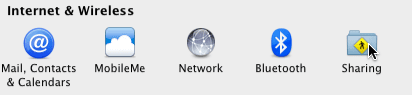
انظر نحو الجانب الأيسر من نافذة تفضيلات النظام. سترى خيار المسمى "مشاركة الانترنت". انقر فوق هذا الخيار. انظر الآن نحو وسط نافذة مشاركة الإنترنت. سترى خيارًا يسمى "مشاركة اتصالك من:" اضبط هذا الخيار على "إيثرنت". انظر مباشرة أسفل هذا الخيار ، حيث سترى خيارًا يسمى "لأجهزة الكمبيوتر التي تستخدم:". اضبط هذا الخيار على
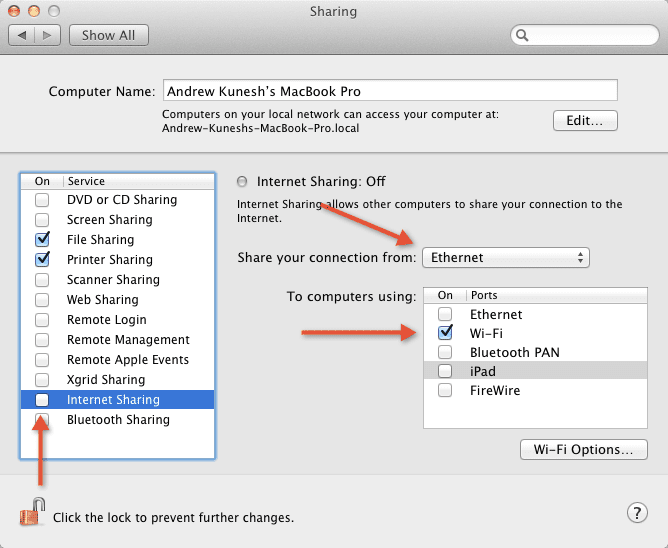
إذا كنت ترغب في تكوين نقطة الوصول الخاصة بك ، انقر فوق "خيارات Wi-Fi ..." زر. عند القيام بذلك ، ستظهر نافذة منبثقة. من هذه النافذة ، يمكنك تعيين اسم الشبكة ورمز حماية WEP وقناة الشبكة.
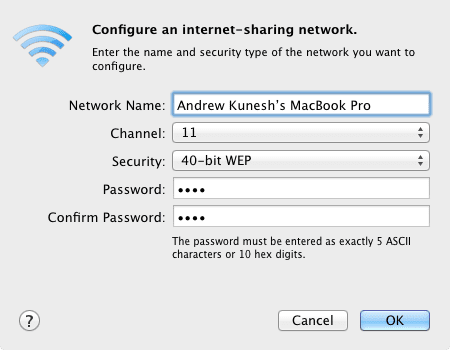
شكرًا لك على قراءة هذا البرنامج التعليمي Apple Tool Box. تحقق مرة أخرى قريبًا للحصول على المزيد من الأخبار والنصائح من Apple.

مهووس بالتكنولوجيا منذ الوصول المبكر لـ A / UX على Apple ، Sudz (SK) هو المسؤول عن التوجيه التحريري لـ AppleToolBox. يقيم في لوس أنجلوس ، كاليفورنيا.
Sudz متخصص في تغطية كل ما يتعلق بـ macOS ، بعد مراجعة العشرات من تطورات OS X و macOS على مر السنين.
في حياته السابقة ، عمل Sudz في مساعدة شركات Fortune 100 مع تطلعاتها في مجال التكنولوجيا وتحويل الأعمال.